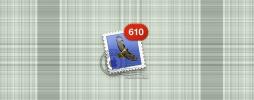Ako naplánovať vypnutie alebo spánok vášho Macu
MacOS má elegantnú malú funkciu nazývanú „Úspora energie“. Šetrič energie môže po určitej dobe nečinnosti prepnúť počítač a displej do režimu spánku. Môžete si vybrať, ako dlho bude toto obdobie nečinnosti; pár minút alebo pár hodín. Ak povolíte túto možnosť, môže tiež prepnúť pevný disk do režimu spánku. Okrem tohto má Energy Saver ďalšiu elegantnú funkciu; môže naplánovať vypnutie alebo spánok vášho Mac. Môžete nastaviť, aby počítač Mac automaticky spal, vypínal alebo reštartoval kedykoľvek v daný deň alebo týždeň. Môžete ho nastaviť tak, aby sa vypol alebo spal každý deň alebo pravidelne. Nastavenie je jednoduché, ale jeho umiestnenie je trochu nejasné. Tu je návod, ako môžete naplánovať vypnutie alebo spánok alebo reštart počítača Mac.
Otvorte aplikáciu System Preferences. Na hlavnej table predvolieb vyberte možnosť „Úspora energie“. Je to ikona žiarovky v druhom rade preferencií.

Na table predvolieb úspory energie kliknite na tlačidlo „Rozvrh“ v pravom dolnom rohu.
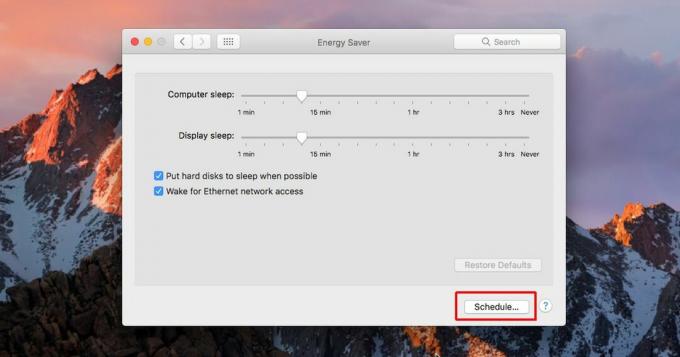
Panel sa vysunie. Na tomto mieste môžete naplánovať vypnutie alebo spánok alebo reštart počítača Mac. Na tejto obrazovke môžete povoliť dve možnosti; Spustenie alebo prebudenie a spánok. Povoľte možnosť Spánok. Otvorte menu a z uvedených možností vyberte buď Spánok, Vypnúť alebo reštartovať. Vyberte, kedy chcete počítač Mac vypnúť alebo spať, napr. každý deň v konkrétnom čase a potom vyberte čas. Kliknite na tlačidlo „OK“ a máte hotovo.
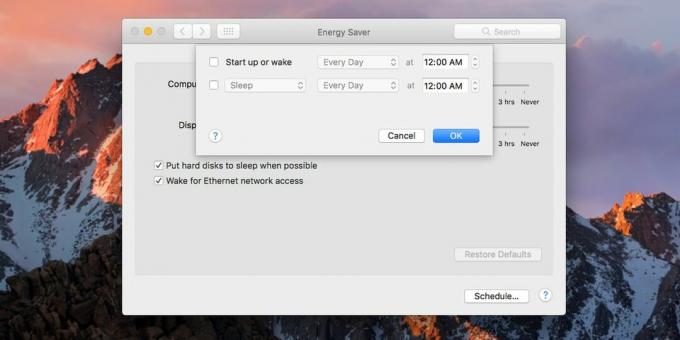
Môžete tiež naplánovať, kedy sa váš Mac spustí alebo zobudí. Túto funkciu je možné použiť, iba ak je počítač Mac pripojený k napájaciemu zdroju, t. J. Musí byť zapojený. To má zmysel, samozrejme, pretože ak váš počítač Mac nemá moc, nemôže sa spustiť. Ak je batéria MacBook nabitá, nedovolí vám naplánovať spustenie ani prebudenie.
Mali by sme zdôrazniť, že vaše preferencie úspory energie sa môžu mierne líšiť od preferencií na obrázkoch vyššie. Ak je váš Mac MacBook, v záložke Energy Saver sa zobrazí karta Battery. Bez ohľadu na to, aké možnosti vidíte (alebo nevidíte), vždy budete mať tlačidlo „Rozvrh“.
Trochu námietok s touto funkciou je, že ak už váš Mac spí, nebude možné ho vypnúť podľa plánu. Ak necháte počítač Mac spať skôr, ako vstanete zo svojho stola, neočakávajte, že ho funkcia plánovania vypne v nastavenom čase.
Vyhľadanie
Posledné Príspevky
12 Musí mať widgety informačného panela Mac OS X Lion
Keď vyšiel OS X Lion, prepracovaný informačný panel bol medzi mnohý...
CleverFeed je OS X RSS Reader, ktorý triedi kanály podľa vašich záujmov
Či už ich sledujete ako súčasť vašej pracovnej činnosti, alebo si l...
Selektívne pridajte alebo odstráňte farby na obrázku pomocou programu Color Splash Pro
Takmer pred rokom sme preskúmali veľmi slávnu aplikáciu s názvom Co...